
Как записать голосовое сообщение в Ватсапе, прослушать запись и отправить ее другому пользователю? Расскажем! Читай наш обзор, чтобы выяснить всю необходимую информацию – мы обсудим все, что относится к отправке и настройке аудио.
Что это?
Голосовые сообщения в Ватсап – удобный и оперативный способ общения. Тебе больше не придется печатать длинные тексты на клавиатуре – достаточно просто продиктовать месседж и кликнуть на соответствующую иконку – о том, как передать файл, мы расскажем ниже.
Давай рассмотрим индикаторы голосовых сообщений Whatsapp! При полученных файлах ты увидишь такие иконки:
- Зеленый микрофон обозначает непрослушанные аудиофайлы;
- Голубой микрофон сигнализирует о прослушанных месседжах.

При отправке сообщений ты увидишь такие индикаторы:
Вы не правильно отправляете голосовые сообщения в вотсап
- Серый микрофон на файлах, которые были доставлены, но не прослушаны;
- Голубой микрофон – аудио, прослушанное собеседником.

С определением разобрались – поговорим о том, как в Ватсапе сделать голосовое сообщение и послать его в чат?
Смотрите другие статьи в этом разделе про Голосовые сообщения:
- Подскажем место, где хранятся;
- Удалить за 2 шага;
- Почему не слышно: причины и решение проблемы;
- Если они не отправляются, то поможем здесь;
- Гаснет экран при прослушивании голосовых сообщений;
- Как навсегда отключить в настройках эту функцию;
- Как восстановить давние голосовые сообщения в Вотсапе;
Записываем и отправляем
Пора обсудить, как в Вацапе записать голосовое сообщение, если ты захотел скинуть аудиофайл собеседнику в чате.
Хочешь отправить длинное сообщение в Вотсапе? Поговорим о том, как увеличить время записи!
- Открой Ватсап. Кликни на иконку микрофона в строчке ввода текста и начни диктовать сообщение;
- Сделай свайп вверх в сторону замочка;
- После окончания диктовки нажми на кнопку отправки.

Готово! Ты смог разобраться, как в Вацапе отправить голосовое сообщение после записи – достаточно нескольких нажатий для комфортного общения.
Обрати внимание – некоторые модели телефона начинают запись через секунду после нажатия на кнопку микрофона.
Поговорим о том, как осуществить прослушивание аудиофайла?
Если перестал работать микрофон, то прочтите как это исправить.
Слушаем
Давай обсудим, как прочитать – а точнее прослушать полученную запись. Вы уже увидели уведомление о доставке аудио? Пора открыть его:
- Войди в мессенджер Ватсап и открой беседу;
- Кликни на значок Play (в виде треугольника).

Ты можешь слушать файл двумя способами:
- Держи телефон подальше от головы – текст воспроизведется по громкой связи;
- Поднеси смартфон к уху, чтобы сработал датчик движения – тогда текст прозвучит тихо, услышишь только ты.
Важно! Если ты слушаешь аудио через bluetooth гарнитуру или подключенные наушники, файлы будут проигрываться соответствующим способом.
Пора обсудить, как сделать, чтобы голосовые Ватсапа читались подряд! Ничего делать не придется – автоматическая загрузка медиа предусмотрена системой, отключить или настроить ее не получится. Автовоспроизведение голосовых сообщений в Whatsapp сделано для удобства общения пользователей.
Переходим к настройке голосовых сообщений Ватсап – есть несколько важных параметров, о которых ты должен знать.
Настройка
Максимальная длина аудиофайлов не определена – мы не нашли границы, за которой останавливается запись месседжа. Иногда пользователи сталкиваются с тем, что документ останавливается на девятой секунде – это связано с техническими неполадками, этот недочет исправляется в обновлениях приложения.
Обсудим, как настроить голосовое сообщение в Ватсапе для сохранения:
- Открой Ватсап и кликни на кнопку настроек;

- Перейди к разделу «Данные и хранилище» ;

- Открой пункт «Аудио» , здесь нужно найти значение «Wi-Fi и сотовая связь» ;


- Теперь вернись к настройкам и открой раздел «Чаты» ;

- Кликни на блок «Резервная копия» и выбери периодичность сохранения.


Готово – теперь все месседжи будут сохраняться в облачном хранилище, в любую секунду их можно оттуда вытащить.
Многих волнует вопрос, как обрезать голосовое сообщение в Ватсапе? К сожалению, встроенных возможностей нет. Ты можешь загрузить специальную программу из магазина на Андроиде или Айфоне.
Напоследок переходим к особенностям работы, с которыми может столкнуться любой пользователь.
Узнайте, что обозначает звездочка в программе (в чате и на фото).
Возможные проблемы
Рассказали ниже что делать, если вы не можете прослушивать и записывать аудио, необходимо проверить следующее:
- Нет звука. Включен ли звук и повышена ли громкость;
- Интернет. Возможно не установлено стабильное интернет подключение.
- Память. Проверьте наличие свободного места в смартфоне, это тоже может вызывать ошибки.
- Обновление. Версии обновляются достаточно часто, поэтому зайдите в App Store или Play Market и проверьте его наличие.
- Не слышно. Не закрыт ли датчик приближения и не подключена ли гарнитура, которая мешает прослушать данные.

Если при прослушивании голосового в Ватсап вибрирует телефон, нужно сделать следующее:
- Открой настройки смартфона;
- Перейди к разделу с уведомлениями;

- Найди название мессенджера Ватсап;

- Открой раздел «Звук медиа» и установи значение «Без звука».

Чаще всего проблема появления звука уведомления при прослушивании голосовых сообщений Whatsapp проявляется на Андроиде. О решении этой трудности мы рассказали – если наш способ не помог, удостоверься, что используешь последнюю версию приложения и обнови его при необходимости.
Как записать голосовое сообщение в Ватсапе мы тебе рассказали – сохраняй наш обзор в закладки, чтобы запомнить наши полезные советы и алгоритмы работы с мессенджером.
Источник: w-hatsapp.ru
Как исправить проблемы с голосовыми сообщениями WhatsApp
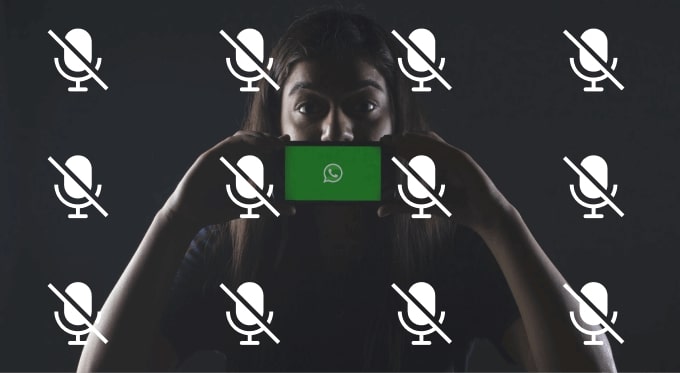
Предпочитаете отправлять голосовые сообщения набору длинных текстов в WhatsApp? И неудивительно, ведь это намного удобнее, когда вы заняты какой-то другой задачей и хотите отправить кому-нибудь быстрое сообщение.
Тем не менее в некоторых случаях голосовые сообщения могут перестать работать. Например, когда полученное голосовое сообщение не загружаться или же во время его воспроизведения вы не слышите звук.
В этой статье мы расскажем вам, как исправить проблему с голосовыми сообщениями WhatsApp, предложив самые распространённые способы её устранения. Давайте же разбираться!
Как исправить проблемы с голосовыми сообщениями WhatsApp
Вы можете выполнить все шаги или любые из шагов в зависимости от того будет ли устранена проблема, возникающая у вас при использовании голосовых сообщений WhatsApp или нет.
Увеличьте громкость телефона
Это может звучать странно, но иногда во время прослушивания голосовых сообщений в WhatsApp мы забываем увеличить громкость нашего устройства. Когда вы решите использовать наушники для их прослушивания, нужно снова увеличить громкость, так как она отличается от той, которая установлена для динамика.
Проверьте место на смартфоне
Обнаружили ошибку «Извините, не могу загрузить это аудио прямо сейчас. Пожалуйста, попробуйте позже», пытаясь скачать голосовое сообщение? Тогда проверьте память своего смартфона, поскольку она обычно появляется, когда его память заполнена.
Отключите сторонние приложения для записи
Столкнулись с проблемой невозможности записи голосового сообщения в WhatsApp? Учтите, что они не записываются, когда вы используете любые сторонние приложения, которые имеют доступ к микрофону и активны в момент записи. Просто отключите это приложение и проблема будет устранена.
Предоставьте необходимые разрешения
Если вы не можете записывать сообщения или они останавливаются во время записи, вам следует проверить, есть ли у WhatsApp необходимое разрешение:
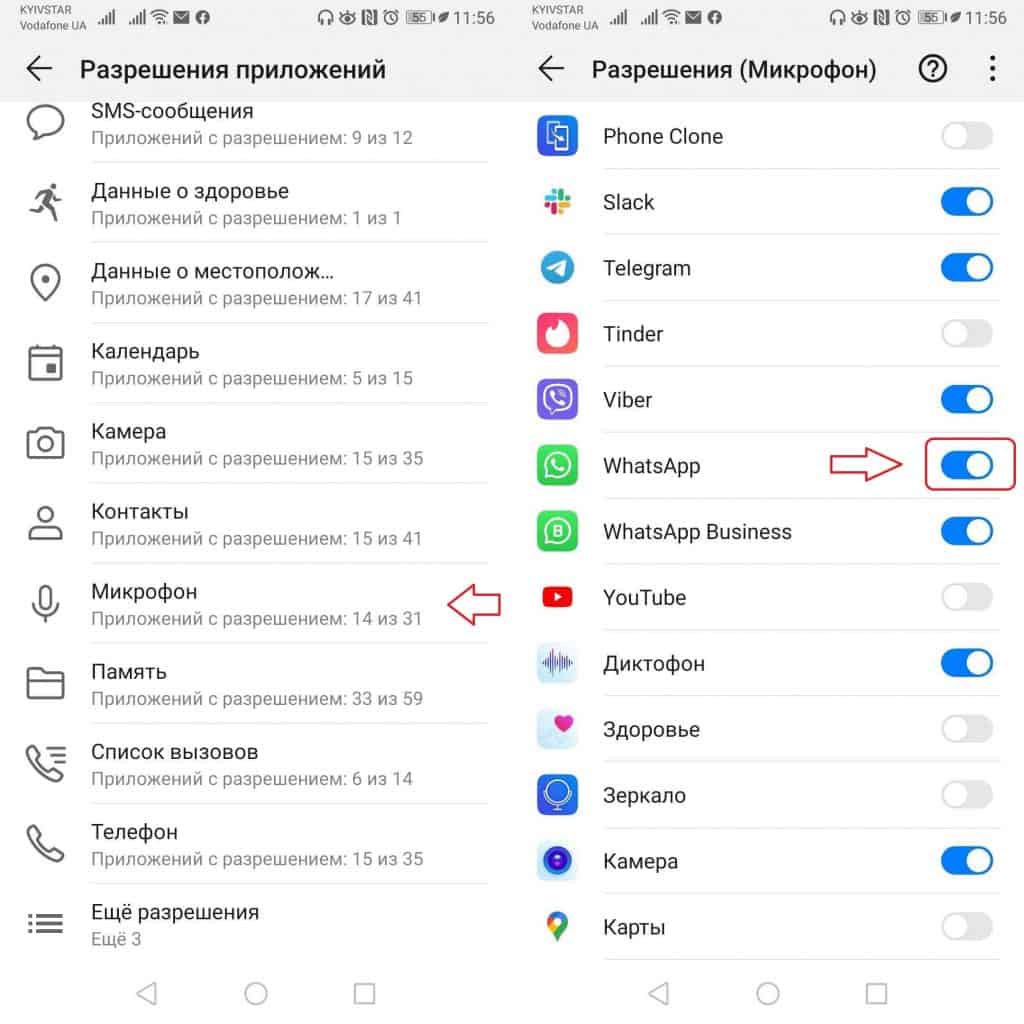
- Зайдите в Настройки — Приложения — Права;
- Найдите WhatsApp и убедитесь в том, что напротив него активирован курсор.
Очистите кэш
По-прежнему не можете решить проблему? Тогда вам следует очистить кэш-данные WhatsApp:
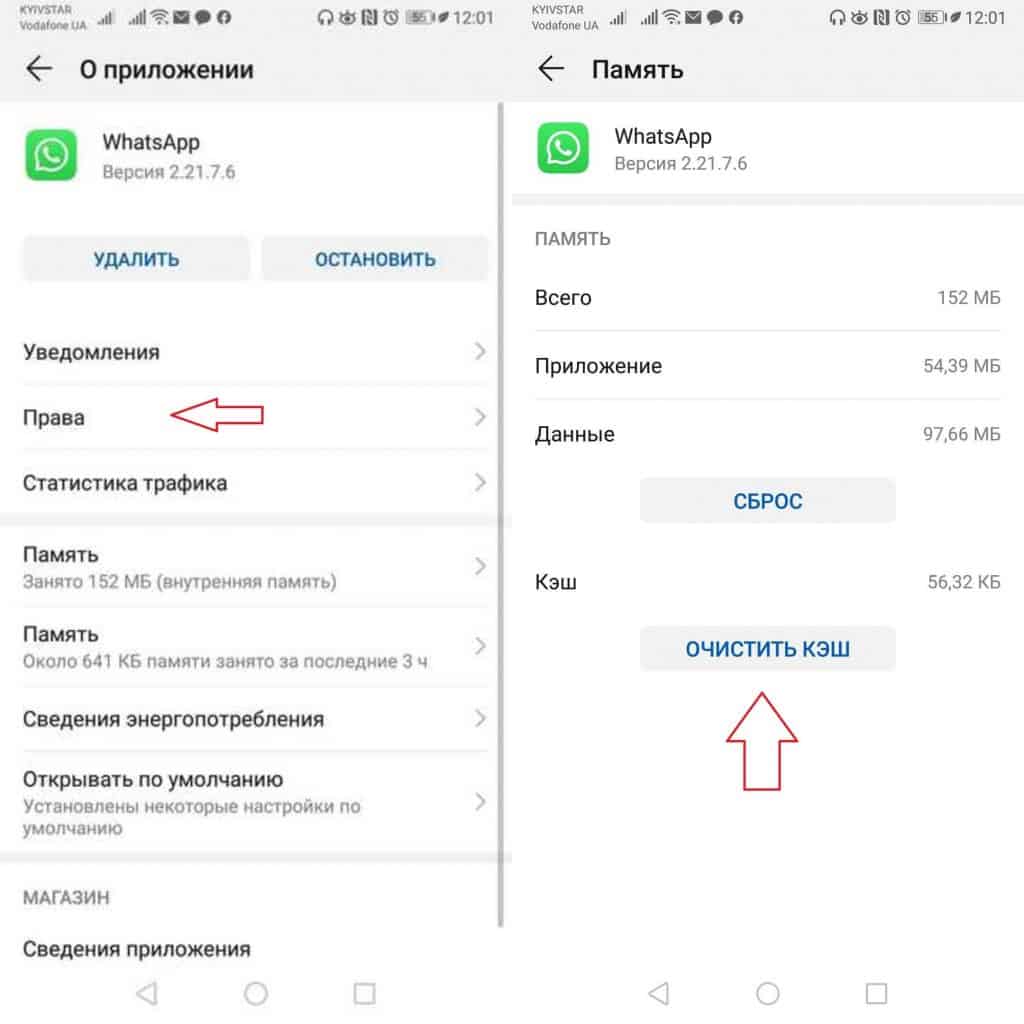
- Зайдите в Настройки — Приложения и найдите WhatsApp;
- Зайдите в раздел «Память» и выберите опцию «Очистить кэш«.
Переустановите приложение
В крайнем случае, вы можете прибегнуть к удалению WhatsApp и его повторной установке. Кроме того, вы можете просто попробовать обновить этот мессенджер и проверить, помогло это решить проблему или нет.
Надеемся, что вам понравился этот пост и вы смогли устранить свою проблему в WhatsApp. Рекомендуем вам прочитать эту статью со списком основных проблем с WhatsApp и способами их решения, если ваш случай не связан с голосовыми сообщениями.
Источник: news.androidlist-russia.com